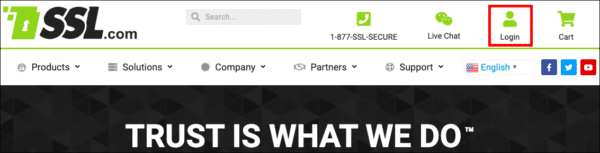La Tableau de bord est le premier endroit où vous atterrissez lorsque vous vous connectez à votre compte SSL.com. Ce document, qui fait partie de notre documentation du portail, vous familiarisera avec le tableau de bord et toutes ses fonctionnalités puissantes.
Introduction à l'interface
Pour accéder au tableau de bord, vous devez d'abord vous connecter à votre compte client SSL.com. Pour vous connecter, utilisez le Connexion bouton (dans la fenêtre de contrôle qui apparaît maintenant) sur la barre de menus de SSL.com, située entre le Chat en direct ainsi que Panier boutons.
Une fois la connexion réussie, vous serez redirigé vers le tableau de bord, où vous pourrez obtenir plus de détails sur l'état de votre compte SSL.com et toutes vos commandes et certificats.
Le tableau de bord fournit toutes sortes d'informations sur votre compte. Pour un aperçu facile, vous pouvez consulter le panneau d'en-tête à côté du DECONNEXION lien.
L'interface du tableau de bord est divisée en sections supplémentaires, qui sont expliquées en détail dans le reste de ce document.
Gérez votre compte SSL.com
La Lconnexion Compte vous permet de gérer votre compte client SSL.com. Plus précisément, cette section vous permet de:
- Modifier l'adresse e-mail de votre compte
- Changer le mot de passe de votre compte
- Enregistrez votre compte en tant que partenaire de lien de parrainage
- Mettre à niveau votre compte vers un revendeur
- Modifier les paramètres de votre compte
Si vous recherchez plus de détails sur l'ajout d'un nom d'équipe et d'une URL, veuillez passer à la section pertinente.
Modifier l'adresse e-mail
En cliquant sur le modifier l'adresse e-mail Le lien redirigera votre navigateur vers le formulaire suivant, où vous pourrez modifier l'adresse e-mail actuelle de votre compte SSL.com.
Après avoir entré la nouvelle adresse e-mail, puis cliquez sur Envoyer, vous serez redirigé vers le tableau de bord et un message vous informera que votre compte a été mis à jour.
Changer le mot de passe
La changer le mot de passe Le lien vous permettra de modifier le mot de passe de connexion de votre compte client SSL.com. Cliquez sur le lien pour rediriger votre navigateur vers le formulaire de modification du mot de passe de connexion suivant.
Veuillez saisir votre ancien mot de passe de compte dans le Ancien mot de passe champ de saisie de texte et votre nouveau mot de passe dans Nouveauté Mot de passe. (Veuillez prendre soin de suivre la politique de mot de passe indiquée dans le formulaire.)
Ensuite, retapez soigneusement votre nouveau mot de passe dans le Retapez le nouveau mot de passe champ pour vérifier les fautes de frappe et cliquez sur Envoyer. En cas de succès, un message «Compte mis à jour» s'affichera.
Devenez partenaire de lien de parrainage
Nos programme d'affiliation est gratuit et très facile de s'inscrire. Vous recevrez une gamme de bannières et de liens textuels vers les produits SSL.com que vous pouvez placer sur votre site Web. Renvoyez simplement vos clients à notre matériel de marketing ou au site Web SSL.com directement et commencez à gagner des commissions sur chaque transaction.
Pour devenir partenaire du lien de parrainage SSL.com, il vous suffit de créez votre compte affilié. Ensuite, cliquez sur le devenir partenaire de référence lien sur le Tableau de bord pour accéder à la page de connexion de l'affilié.
Tapez les détails de votre compte et cliquez sur le Connexion pour visiter la page de gestion de votre compte d'affilié.
Pour des informations complètes sur notre programme d'affiliation, veuillez consulter le page du programme.
Mettre à niveau vers le revendeur
SSL.com programme revendeur est conçu pour les clients qui ont besoin d'un grand nombre de certificats (et souhaitent des remises importantes), tels que les fournisseurs d'hébergement Web ou les bureaux d'enregistrement de domaine qui souhaitent offrir la sécurité d'un SSL /TLS certificat aux côtés de leurs produits primaires.
Devenir revendeur facilitera la gestion des achats groupés de certificats SSL et augmentera vos résultats grâce à des remises sur volume. Vous pouvez trouver nos prix réduits en cours sur chaque niveau de revendeur ici.
Tout compte client est éligible pour passer à notre programme de revendeur. (Si vous ne possédez pas encore de compte client SSL.com, c'est très facile à créer.)
Pour mettre à niveau votre compte en revendeur, cliquez sur le passer au revendeur lien pour rediriger votre navigateur vers notre formulaire d'inscription de profil de revendeur.
Pour enregistrer un profil de revendeur, vous devez suivre les étapes de ce formulaire. Tout d'abord, remplissez les informations de votre profil et cliquez sur Suivant pour soumettre les détails et passer à l'étape suivante de sélection d'un niveau de revendeur. (Vous pouvez cliquer sur Annuler pour quitter la page d'enregistrement du profil à tout moment).
Après avoir rempli vos informations et sélectionné votre niveau, vous pouvez cliquer sur Finition pour finaliser le processus et effectuer la mise à niveau du compte.
Modifier les paramètres
La Paramétres Le lien vous redirigera vers une autre page qui vous permettra de modifier les paramètres d'équipe et de notification de votre compte. Pour plus d'informations, veuillez consulter le Paramétres .
Gérer la facturation et les achats
La Facturation et achats section vous permet de gérer vos paiements et les fonds de votre compte. Plus spécifiquement, vous pouvez:
- Afficher les enregistrements de facturation et acquérir des factures pour vos achats
- Achetez un certificat
- Déposez plus de fonds sur votre compte SSL.com
- Ajouter ou supprimer des profils de facturation
- Afficher vos certificats achetés
Facturation
La facturation Le lien fournit un aperçu des achats de votre compte et vous permet de télécharger des factures pour toute transaction passée. En cliquant sur le facturation Le lien redirigera votre navigateur vers la page suivante:
Pour télécharger une facture, cliquez simplement sur le PDF maillon de la Facture colonne. Vous pouvez également:
détails de la transaction
Vous pouvez trouver des détails sur une commande spécifique en cliquant sur son lien dans le Description colonne.
Ce lien redirigera votre navigateur vers une page contenant les détails de la transaction.
Cette page contient toutes les informations pertinentes pour la commande que vous avez sélectionnée, y compris son numéro de référence, le montant total payé, la date de la transaction, etc. Pour connaître l'état actuel de votre commande dans le backend de SSL.com, cliquez sur le lien intitulé Cliquez ici (Sous Afficher la transaction de commande) pour rediriger votre navigateur vers le portail Certificat Mes Commandes .
Vous pouvez également modifier l'adresse de la facture pour cette transaction spécifique ou la télécharger telle quelle en utilisant le Détail de la facture section. Clique le Changement d'adresse pour saisir une nouvelle adresse qui figurera sur la facture. Remplissez le formulaire qui s'affiche et cliquez sur Envoyer quand tu as fini. Si vous téléchargez à nouveau la facture, elle doit contenir la nouvelle adresse que vous venez de soumettre.
La Détails de la facture La section vous permet également de télécharger plusieurs factures en masse pour des transactions répétables périodiquement. Clique le Télécharger les factures pour sélectionner la plage de dates pour laquelle vous souhaitez télécharger les factures.
Enfin, vous pouvez ajouter balises consultables pour la transaction, afin que vous puissiez l'identifier rapidement. Pour ce faire, cliquez sur la case grise dans le Tags .
Vous pouvez taper une nouvelle balise et frapper return (ou enter), ou supprimez-en un en cliquant sur le x icône dans la balise.
Rechercher une transaction
La transactions La page fournit une barre de recherche puissante qui vous permet de trouver rapidement n'importe quelle transaction. Vous pouvez rechercher un numéro de commande spécifique en tapant le numéro dans la barre de recherche et en cliquant sur le Rechercher .
Si vous souhaitez plus de contrôle sur vos résultats de recherche, vous pouvez cliquer sur le Filtre(s) pour accéder aux filtres de recherche disponibles.
La sélection d'un filtre vous permettra de configurer ses valeurs et vous pourrez combiner autant de filtres que nécessaire. Chaque filtre accepte ses valeurs dans son propre format; par exemple, vérifier la Montant Le filtre vous permettra de rechercher à la fois un montant exact ou approximatif.
Acheter un certificat
La acheter un certificat lien redirigera votre navigateur vers notre page de magasin de certificats. Vous pouvez acheter n'importe quel certificat sur cette page. Sélectionnez simplement votre type de certificat et cliquez sur Buy pour l'ajouter à votre panier. Lorsque vous avez terminé, vous pouvez procéder à la vérification et acheter vos certificats sélectionnés.
Fonds de dépôt
La fonds de dépôt Le lien vous permet de transférer des fonds de l'un de vos profils de facturation enregistrés vers votre compte SSL.com. En cliquant sur le fonds de dépôt lien redirigera votre navigateur vers le Fonds de dépôt forme. (Si vous n'avez pas de profil de facturation enregistré, cela est décrit dans la section suivante.)
Tout d'abord, vous devez choisir la source de financement (ou le profil de facturation). Si vous n'en avez pas, vous pouvez en créer un en utilisant le Ajouter un nouveau profil de facturation .
Ensuite, spécifiez les fonds que vous souhaitez transférer sur votre compte et cliquez sur le Cliquez pour charger des fonds bouton. Vous devriez voir votre équilibre changer dans quelques instants.
Gérer les profils de facturation
La gérer les profils de facturation Ce lien vous permet d'ajouter, de modifier ou de supprimer des profils de facturation de votre compte. Cliquer dessus redirigera votre navigateur vers la page du profil de facturation.
Pour ajouter un nouveau profil de facturation, cliquez sur le Ajouter un nouveau profil de facturation bouton, qui présentera un formulaire dans lequel vous pouvez saisir les informations de votre profil.
Lorsque vous avez terminé, cliquez Envoyer pour créer le nouveau profil. Vous devriez alors pouvoir retrouver votre profil dans le Profils de facturation liste ci-dessus.
Afficher les certificats achetés
La afficher les certificats achetés le lien vous redirigera vers votre portail Mes Commandes page. Vous pouvez trouver plus d'informations sur le Mes Commandes page dans notre documentation du portail.
Utiliser des crédits de certificat
Lorsque vous effectuez un achat de certificat, vous recevez un crédit pour ce certificat. Ce n'est que lorsque vous avez pris les mesures nécessaires pour fournir un CSR ou toute autre information requise que vous recevez le certificat et pouvez installer. le utiliser les crédits de certificat Le lien vous mènera à une page affichant les crédits de certificat que vous avez achetés et lesquels nécessitent plus d'informations. Ils peuvent dire soumettre CSR or fournir des informations en fonction des besoins de ce certificat particulier. En cliquant sur ce lien dans le action colonne, vous pouvez ajouter les informations nécessaires.
Factures mensuelles et quotidiennes
SSL.com propose une fonction de facturation pour aider les utilisateurs à payer facilement leurs factures. En cliquant sur le lien «factures mensuelles et quotidiennes», vous pourrez consulter et effectuer des paiements sur vos factures impayées.
Gérer les identités et les contacts
Cette section vous permet d'ajouter, de modifier ou de supprimer tout Contacts ainsi que identités validées qui sont associés à votre compte SSL.com. Ces rôles distincts sont décrits ci-dessous:
Contacts
Votre compte contacts sont des personnes, telles que votre administrateur ou un gestionnaire de facturation, qui reçoivent des notifications pour vos certificats émis. Pour inclure un contact dans un groupe de notifications, vous devez d'abord en créer un.
Pour afficher les contacts de votre compte, utilisez le Contacts lien dans votre tableau de bord. Cliquer sur ce lien redirigera votre navigateur vers le Contacts page, illustrée dans l'image suivante.
Vous pouvez utiliser le formulaire de recherche pour trouver un contact spécifique, ou utiliser la liste ci-dessous pour le localiser. De plus, vous pouvez choisir d'ajouter ou de supprimer un contact d'un groupe de notifications à l'aide des cases à cocher. Vous pouvez cliquer VOIR pour voir les détails du contact, ou cliquez sur EDIT pour le modifier.
Pour créer un nouveau contact, cliquez sur le Nouveauté pour visiter le formulaire de création de contact.
Choisissez un rôle de l' (ou groupe de notification), en veillant à sélectionner Contactez-Nous dans l' Type la liste déroulante.
Remplissez le reste des champs de saisie avec toutes les informations demandées, puis cliquez sur Envoyer pour créer le nouveau contact.
Si vous souhaitez que ce contact soit le contact par défaut pour votre compte, veuillez activer Réglage par défaut case à cocher avant de soumettre le formulaire. En cas de succès, vous devriez pouvoir voir le nouveau contact dans le Contacts .
Identités validées
Des identités validées sont utilisées pour l'émission de haute assurance certificats, tels que Organisation validée (VO) or Validation Étendue (EV) certificats. Les certificats à haute assurance exigent que SSL.com valide l'identité de l'acheteur potentiel avant de lui délivrer un certificat.
Pour faciliter ce processus, le Dashboard vous permet de créer des identités et de nous les faire valider au préalable. Ensuite, vous pouvez utiliser ces identités validées pour émettre n'importe quel certificat à haute assurance sans délai. Pour plus d'informations sur les exigences de validation OV et EV, veuillez consulter cet article.
En cliquant sur le identités validées lien redirigera votre navigateur vers le identités , où vous pouvez accéder à toutes les identités validées associées à votre compte.
Vous pouvez utiliser le formulaire de recherche ou parcourir la liste en dessous pour trouver une identité spécifique. dans le Actions colonne, cliquez sur VOIR pour voir les détails de l'identité, et EDIT pour les mettre à jour. En cliquant EFFACER supprimera définitivement l'identité. (Remarque: vous devrez revalider les identités supprimées si vous souhaitez les réutiliser.)
Pour créer une nouvelle identité, cliquez sur le Nouveauté , redirigeant votre navigateur vers le formulaire de création d'identité.
Veillez à sélectionner le Identité validée Tapez le Type la liste déroulante. Ensuite, sélectionnez le type d'identité validée que vous souhaitez créer. Les deux options sont:
- Individuelle (l'identité d'une personne)
- Organisation (l'identité d'une entité telle qu'une entreprise ou un autre type d'organisation)
Gardez à l'esprit que chaque type d'identité nécessite des informations différentes pour la validation. Par exemple, le Prénom ainsi que Nom de famille les champs d'une identité individuelle deviennent Nom d'entreprise dans l'identité d'une organisation.
Lorsque vous avez sélectionné le type de la nouvelle identité, vous pouvez remplir les autres champs du formulaire avec les détails, puis cliquer sur Envoyer pour créer l'identité.
Modifier les paramètres du compte SSL.com
En cliquant sur le Paramétres maillon de la compte de connexion La section du tableau de bord redirigera votre navigateur vers le Paramétres page, où (naturellement) vous pouvez configurer les paramètres de votre compte. Plus spécifiquement, vous pouvez:
- Ajouter un nom d'équipe et une URL
- Modifier les paramètres de notification de votre compte
- Gérez les rappels d'expiration des certificats de votre compte
Ajouter le nom et l'URL de l'équipe
Chaque nouveau compte SSL.com est livré avec sa propre équipe. Pour en savoir plus sur ce que sont les équipes et comment elles fonctionnent, veuillez visiter le Page des équipes de la documentation de notre portail.
Par défaut, votre équipe a un nom et une URL générés automatiquement, que vous pouvez modifier dans le Paramétres page. Comme vous pouvez avoir plus d'une équipe, la sélection de noms et de slugs d'URL faciles à retenir pour chacun vous fera gagner du temps et des efforts.
Avant de continuer, assurez-vous d'avoir défini l'équipe avec laquelle vous souhaitez travailler en tant qu'équipe actuelle dans le panneau d'en-tête.
Pour changer le nom de votre équipe, cliquez sur le bouton AJOUTER UN NOM D'ÉQUIPE maillon de la Nom et URL de l'équipe l'article de l' Paramétres .
Votre navigateur sera alors redirigé vers un formulaire dans lequel vous pourrez mettre à jour le nom de l'équipe.
Tapez le nom de votre équipe souhaité dans le champ de texte et cliquez sur Envoyer pour finaliser le changement. Vous serez accueilli avec une bannière de message de réussite et vous devriez pouvoir voir le nom de la nouvelle équipe dans le panneau d'en-tête.
Pour générer une nouvelle URL d'équipe, recherchez et cliquez sur le AJOUTER UNE URL D'ÉQUIPE maillon de la Nom et URL de l'équipe .
En cliquant sur ce lien, votre navigateur sera redirigé vers une autre page avec un formulaire qui vous permet de saisir une nouvelle URL d'équipe.
Veuillez noter que l'URL de l'équipe ne peut contenir que lettres (a-z ), chiffres (0-9), soulignés (_ ) et tirets (- ). Le formulaire lui-même validera les URL de vos candidats en temps réel et vous informera de leur validité ou non.
Lorsque vous êtes satisfait de l'URL, cliquez sur Envoyer pour le créer. (Vous serez informé de l'état du changement par une bannière d'alerte.)
Modifier les paramètres de notification
Ce menu vous permet de décider quelles personnes de votre équipe seront notifiées chaque fois que le statut d'un certificat est mis à jour ou qu'une nouvelle commande a été soumise. Vous pouvez choisir de notifier les tâches administratives ou techniques de votre équipe Contacts (si fourni), et même inclure toute autre adresse e-mail qui pourrait répondre à vos besoins administratifs.
Veuillez noter que pour inclure plus d'une adresse dans le inclure une ou plusieurs adresses champ de texte, vous devez les séparer par un espace ( ).
Gérer les rappels d'expiration
Chaque certificat SSL est livré avec une date d'expiration. À l'approche de cette date, SSL.com envoie des rappels par e-mail de l'expiration imminente du certificat à une adresse e-mail désignée. Des adresses e-mail pour des certificats SSL spécifiques peuvent également être définies, et celles-ci ont priorité sur les autres adresses.
Les rappels d'expiration sont activé par défaut, mais vous pouvez à tout moment les désactiver complètement en désélectionnant Désactiver / activer les rappels par e-mail case à cocher.
Dans le Rappels d'expiration formulaire, vous pouvez spécifier des déclencheurs pour jusqu'à cinq avis de rappel. Un avis sera envoyé le nombre de jours spécifié avant l'expiration de chaque déclencheur. Par exemple, si vous définissez un déclencheur pendant 30 jours avant l'expiration, puis le 30e jour avant l'expiration de votre ou vos certificats SSL, un avis de rappel sera envoyé à l'adresse e-mail désignée.
Comme pour les paramètres de notification, vous pouvez choisir d'inclure les contacts administratifs et techniques de votre certificat, ainsi que toute adresse e-mail qui pourrait vous être utile.
Lorsque vous avez terminé de modifier les paramètres de votre compte, cliquez sur Envoyer pour enregistrer les modifications.
Développeurs et outils d'intégration
Cette section contient des liens vers les outils de développement de SSL.com. SSL.com a implémenté le puissant Interface de programmation d'application des services Web SSL (ou API SWS SSL.com), qui vous permet d'utiliser les services en ligne de SSL.com dans vos applications.
De plus, pour faciliter les tests et le débogage de ces applications, SSL.com gère une instance de test sandbox qui est un clone de notre version de production du portail SSL.com et de l'API SWS. Vous pouvez expérimenter librement nos services dans l'instance de test, car il s'agit d'un environnement de test pour les commandes d'API. Les commandes et les transactions dans le bac à sable ne sont pas en direct, et par extension non facturables.
Pour commencer avec nos outils de développement, visitez votre tableau de bord et localisez le API section à:
- Gérez les informations d'identification de l'API SWS de votre compte
- Accédez à notre instance de test Sandbox
- Afficher la documentation de l'API SWS
Générer des commandes API
L'API RESTful SWS de SSL.com simplifie l'automatisation de l'émission des certificats et du cycle de vie. Pour rendre les choses encore plus simples, vous pouvez récupérer chaînes API préformatées à partir du portail de votre compte SSL.com, vous permettant d'accéder facilement à une variété d'appels API à partir de votre ligne de commande et / ou de vos scripts. le générer des commandes api Le lien vous dirigera vers une page contenant des chaînes préformatées pour votre usage. Gardez à l'esprit que vous devrez ajouter manuellement votre clé de compte et votre clé secrète pour ce faire.
Informations d'identification API
SSL.com Interface de programmation d'application des services Web SSL (ou API SWS SSL.com) est une interface programmable qui permet à toute application disposant des informations d'identification appropriées d'accéder à l'un de nos services en ligne (par exemple, émettre ou révoquer des certificats, valider des identités, etc.). Avant d'utiliser notre API, vous devez créer les informations d'identification susmentionnées. Cliquer sur le identifiants api sur le tableau de bord redirigera votre navigateur vers le gestion des informations d'identification .
Sur cette page, vous pouvez afficher toutes vos informations d'identification d'API créées, ainsi que leurs Clé de compte ainsi que Clef secrète valeurs dont vous aurez besoin pour vos applications. le Clé de compte pointe vers ce titre spécifique, tandis que le Clef secrète est la clé d'autorisation réelle pour accéder à l'API. Vous ne pouvez pas modifier votre clé de compte; Cependant, vous pouvez réinitialiser votre clé secrète pour n'importe laquelle de vos informations d'identification à votre guise.
En outre, chaque titre est affecté à un ou plusieurs Rôles, qui indiquent à notre back-end d'autoriser ou de refuser l'accès à certaines actions d'API.
Les rôles disponibles sont affichés dans la liste suivante:
account_adminpermet aux utilisateurs dotés de ce rôle de gérer tous les détails du compte, de la même manière qu'un propriétaire.billingpermet aux utilisateurs de gérer les factures et les informations de facturation pour l'équipe.individual_certificatedonne accès à une seule commande de certificat. L'utilisateur ne peut accéder à rien d'autre sur l'équipe.installerpermet aux utilisateurs de créer des commandes de certificats, d'effectuer la validation et de télécharger les certificats émis, bien qu'ils ne puissent accéder à rien d'autre sur l'équipe.users_managerpermet aux utilisateurs de gérer l'accès des autres utilisateurs.validationspermet aux utilisateurs de gérer les validations en attente de l'équipe.
Pour modifier un justificatif d'identité, recherchez-le dans la liste et cliquez sur le éditer maillon de la Actions colonne.
Cela ouvrira un formulaire de modification des informations d'identification.
Ce formulaire vous permet d'afficher et de gérer les clés et les rôles de vos informations d'identification. Pour voir le Clef secrète, clique le Cliquez pour magasinez .
Si vous souhaitez changer votre Clef secrète, vous pouvez utiliser le Réinitialiser la clé secrète bouton. Pour des raisons de sécurité, notre portail ne vous permet pas de taper des clés personnalisées, mais il en génère plutôt une pour vous. Cliquer sur le Réinitialiser la clé secrète Le bouton demandera à notre backend de supprimer l'ancienne clé et d'en générer une nouvelle pour vous.
Enfin, ce formulaire vous permet d'attribuer ou de supprimer des rôles d'une entrée d'informations d'identification. Pour activer un rôle, recherchez-le d'abord dans le Les rôles) liste de cases à cocher et activez la case à cocher à côté. Pour désactiver un rôle, assurez-vous que sa case à cocher est désactivée. Par exemple, les informations d'identification dans l'image ci-dessous ont uniquement le rôle de account_admin attribué.
Lorsque vous avez terminé de modifier vos informations d'identification, cliquez sur Envoyer pour finaliser les modifications.
Pour créer un nouvel identifiant, cliquez sur le Ajouter des informations d'identification , au-dessus de la liste des informations d'identification.
En cliquant sur ce bouton, votre navigateur sera redirigé vers un formulaire de création d'informations d'identification. Le formulaire est identique au formulaire de modification des informations d'identification et vous pouvez vous référer aux instructions de modification des informations d'identification ci-dessus pour plus de détails.
Outils de développement
Actuellement, SSL.com outils de développement se composent de l'instance de test Sandbox. Le Sandbox est un clone à jour de la version de production du portail SSL.com et de l'API SWS. Cependant, le bac à sable vous permet d'expérimenter librement ses services, car il ne s'agit que d'un environnement de test pour les commandes de certificats automatiques. Les commandes et les transactions dans le bac à sable ne sont pas en direct, et par extension non facturables.
En cliquant sur le outils de développement Le lien redirigera votre navigateur vers le bac à sable. Pour accéder au Sandbox, veuillez cliquer sur le inscrivez-vous dans le formulaire de connexion et créez un nouveau compte Sandbox. Pour plus de détails sur le processus d'enregistrement de compte, veuillez lire ceci article.
Voir la documentation
SSL.com fournit une référence API complète pour l'API SWS. Vous pouvez cliquer voir la documentation dans le tableau de bord pour accéder à la Documentation de l'API SWS.